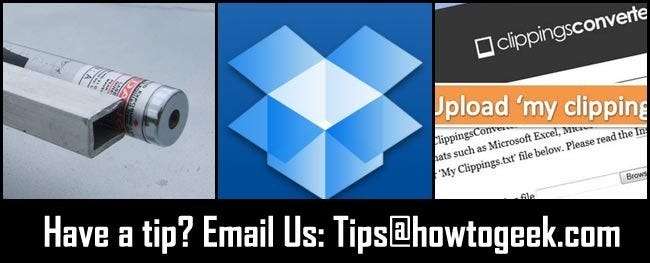
Raz w tygodniu zbieramy kilka świetnych wskazówek dla czytelników i dzielimy się nimi ze wszystkimi; w tym tygodniu przyglądamy się celownikom laserowym teleskopów, synchronizacji Twojego komputera z Dropbox i konwersji pliku Kindle Clippings.
Zamontuj laser na swoim teleskopie, aby ułatwić ustawienie
Carl dzieli się wskazówką dotyczącą obserwacji w dużym teleskopie:
Widziałem twój wpis o lunecie z czerwoną kropką obiektywu aparatu. Zeszłego lata wykonałem montaż teleskopu dla zielonego wskaźnika laserowego, aby ułatwić ustawienie mojego teleskopu. Jeśli uważasz, że pole widzenia jest małe na obiektywie aparatu 500 mm, powinieneś je zobaczyć na sporej lunecie podwórkowej! podążałem ten samouczek z kilkoma modyfikacjami, aby pasowały do konkretnego wskaźnika laserowego, który miałem. Jak zawsze, zachowaj bezpieczeństwo podczas korzystania z laserów i (ze względu na zagrożenie dla samolotów) używaj ich jak najkrócej iw czystym powietrzu.
Mamy zielony wskaźnik laserowy… teraz potrzebujemy tylko teleskopu wystarczająco chłodnego, aby go zamontować. Dzięki za udostępnienie!
Zsynchronizuj swój komputer z Dropbox
Travis napisał, by udostępnić przewodnik, który stworzył, aby pomóc innym w synchronizowaniu ich komputerów stacjonarnych za pośrednictwem Dropbox. Chociaż nie wszyscy pracują ze swojego komputera w taki sposób, że synchronizacja ma kluczowe znaczenie, dla tych, którzy używają swoich komputerów stacjonarnych jako miejsca pracy, jest to przydatna sztuczka. On pisze:
Podobnie jak w przypadku powyższej sugestii, aby używać Dropbox jako lokalizacji „Moje dokumenty”, używam folderu „Pulpit” w moim Dropbox jako pulpitu synchronizowanego na wszystkich moich komputerach.
Przez cały czas moi przyjaciele i rodzina mówią mi, że na pulpicie mojego komputera jest „taki bałagan”. To nieprawda. Jest zorganizowany, ale zwykle zawiera dużo rzeczy. Podczas pracy używam pulpitu komputera, jako prawdziwego pulpitu… Rzeczy, których obecnie używam i / lub nad którymi pracuję, są tam i są łatwe w użyciu. To jest właściwie punkt pulpitu, prawda?
Nie zawsze pracuję z jednej fizycznej lokalizacji, więc upewnienie się, że przeniosłem pliki do lokalizacji (takiej jak dysk USB lub witryna FTP), jest trochę uciążliwe, aby móc uzyskać do nich później. Poza tym, czy naprawdę muszę wyciągnąć laptopa, aby pobrać pojedynczy plik .php lub .psd? Nie sądzę.
Używanie Dropbox jako mojego komputera sprawia, że wszystko, nad czym pracuję, jest dostępne wszędzie, gdzie pracuję, nawet o tym nie myśląc.
Sprawdzić jego pełny przewodnik aby rozpocząć synchronizację na komputerze.
Konwertuj swoje wycinki z Kindle na inne formaty
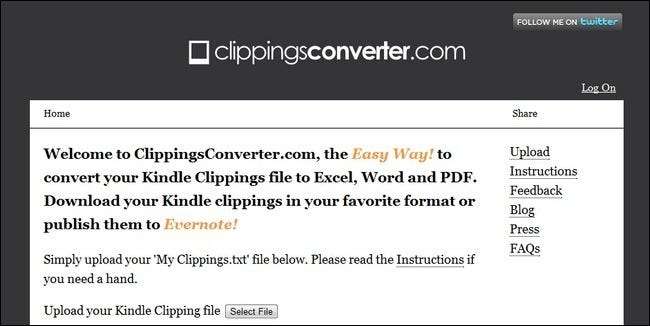
Alejandro w odpowiedzi na nasz post o The Secret Weapon, narzędziu do używania Evernote do zarządzania listami rzeczy do zrobienia, udostępnił narzędzie związane z Evernote:
Świetny kawałek! Evernote jest rzeczywiście bardzo fajnym narzędziem i może być bardzo przydatne w wielu sytuacjach.
Chcę też podzielić się czymś, co niedawno odkryłem. Tam jest darmowe narzędzie online którego możesz użyć do przesłania swoich „moich wycinków” z Kindle bezpośrednio do Evernote. Możesz także konwertować swoje wycinki na inne, takie jak Word lub PDF, na wypadek gdybyś wolał te formaty bardziej. Mam nadzieję, że ta wskazówka okaże się przydatna.
Jeśli masz w swoim Kindle wycinki, które chcesz dołączyć do archiwum / przepływu pracy Evernote, jest to bardzo przydatne narzędzie. Dzięki, Alejandro!
Masz sprytną wskazówkę, którą chcesz się podzielić? Napisz do nas e-mail na adres [email protected] !









